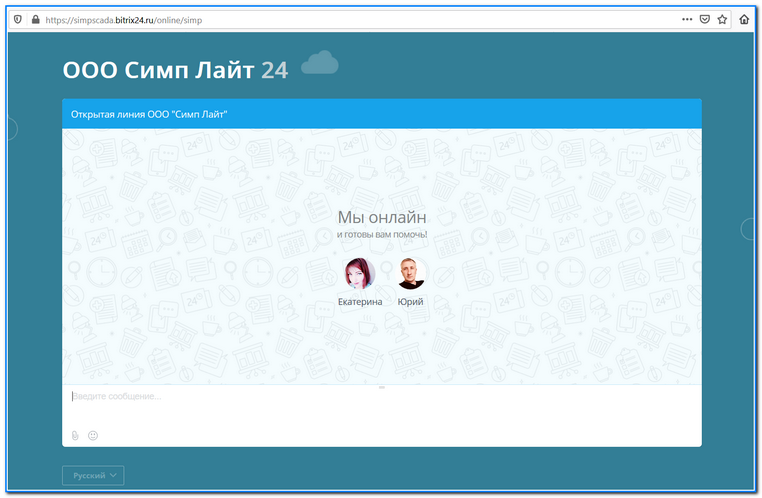Содержание:
Панель инструментов
Панель инструментов содержит самые необходимые и часто используемые инструменты.

 | Новая мнемосхема | Создать новую мнемосхему |
 | Открыть | Открыть существующую мнемосхему |
 | Сохранить (Ctrl+S) | Сохранить мнемосхему с текущим именем |
 | Сохранить как... | Сохранить мнемосхему с новым именем |
 | Вырезать (Ctrl+X) | Вырезать элемент мнемосхемы |
 | Копировать (Ctrl+C) | Копировать элемент мнемосхемы |
 | Вставить (Ctrl+V) | Вставить элемент мнемосхемы |
 | Сгруппировать | Сгруппировать выделенные элементы |
 | Разгруп- пировать | Разгруппировать выделенные элементы |
 | На передний план | Переместить выделенный элемент на передний план по отношению к остальным элементам |
 | На задний план | Переместить выделенный элемент на задний план по отношению к остальным элементам |
 | На один шаг наверх | Переместить выделенный элемент на передний план по отношению к ближайшему элементу, т.е. установить на уровень ближайшего верхнего элемента, а его, соответственно опустить вниз. |
 | На один шаг вниз | Переместить выделенный элемент на задний план по отношению к ближайшему элементу, т.е. установить на уровень ближайшего нижнего элемента, а его, соответственно поднять вверх. |
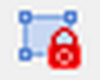 | Заблокировать все элементы | Инструмент для блокировки изменения размера и положения элементов на мнемосхеме. |
 | Заблокировать выбранные элементы | Инструмент для блокировки изменения размера и положения элементов на мнемосхеме. |
 | По левому краю | Выровнять группу элементов по самой левой границе |
 | По правому краю | Выровнять группу элементов по самой правой границе |
 | По верхнему краю | Выровнять группу элементов по самой верхней границе |
 | По нижнему краю | Выровнять группу элементов по самой нижней границе |
 | Центрировать по горизонтали | Выровнять группу элементов по центральной горизонтальной осевой линии |
 | Центрировать по вертикали | Выровнять группу элементов по центральной вертикальной осевой линии |
 | Установить интервал по горизонтали | Установить заданный отступ между графическими элементами мнемосхемы по горизонтали |
 | Установить интервал по вертикали | Установить заданный отступ между графическими элементами мнемосхемы по вертикали |
 . . .  | Выравнивание элементов относительно мнемосхемы | Установить графический элемент в одну из 9-ти позиций относительно всей мнемосхемы |
 | Отменить (Ctrl+Z) | Отмена последнего действия |
 | Повторить (Shift+Ctrl+Z) | Повтор последнего действия |
 | Запустить режим эмуляции (Ctrl+F9) | Запустить Эмулятор для текущей мнемосхемы |
 | Запустить Монитор (Ctrl+R) | Запустить модуль Монитор |
 | Индикатор (не является кнопкой) | Отображает текущий масштаб мнемосхемы |
 | Увеличить | Увеличение масштаба мнемосхемы |
 | Уменьшить | Уменьшение масштаба мнемосхемы |
 | Масштаб 100% | Установка масштаба мнемосхемы в 100% |
 | Список каналов (Alt+C) | Показать/убрать список каналов (тегов) |
 | Структура мнемосхемы | Показать/убрать структуру мнемосхемы |
 | Галерея (Alt+G) | Показать/убрать галерею |
Последняя кнопка панели инструментов:
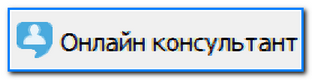
Эта кнопка откроет новую вкладку Вашего браузера и отобразит там страницу, на которой находится окно чата с консультантами ООО "СимпЛайт". В этом чате всегда можно задать любой интересующий Вас вопрос относительно scada-системы SIMPLight.